Tips
在文件列表区域的顶部,Mac FoneLab允许您仅查看已删除的消息。 打开它,它可以帮助您快速找到已删除的邮件。
越来越多的消息类型出现,使我们的日常交流更加方便和有趣。 除了iPhone,现在iPad和iPod touch还支持各种消息,例如iMessage,WhatsApp Message等。
消息不限于文本内容。 图片,语音甚至视频剪辑都使您的信息更加生动。 但是,每个硬币都有两个面。 信息越重要,丢失时您将遭受的损失越大。 为了确保这些消息的安全,您应该养成定期使用iTunes或iCloud进行备份的良好习惯。 而且,在将设备更新到更高的iOS版本或越狱iPhone / iPad / iPod touch之前,最好备份重要数据。
但不可避免地,我们倾向于跳过这一步。 有些人真的忘记了,有些人认为这是低概率事件,其他人则觉得麻烦(懒惰,呵呵)。 无论出于何种原因,为iOS消息的安全性制定备份计划都为时不晚。 对于总是更新iOS系统,清理设备或不习惯在iTunes或iCloud中备份文件的人们,您需要此Mac FoneLab帮助您 从iPhone / iPad / iPod touch恢复已删除的SMS短信,MMS,iMessages,WhatsApp消息 直。
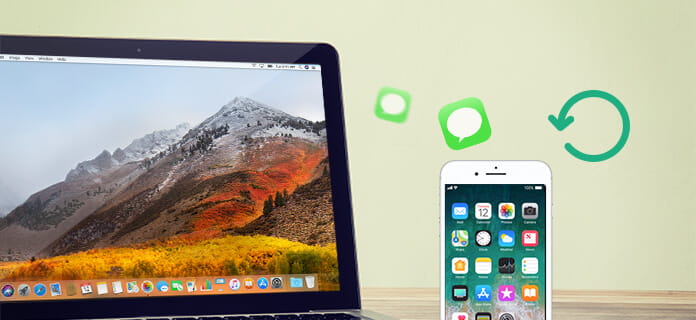
请参考下面的教程。 您可以按照说明一步一步找回删除的邮件。
步骤 1下载并安装 Aiseesoft Mac iPhone数据恢复 在Mac上。 如果您使用的是Windows计算机,请选择Windows版本。
步骤 2通过USB电缆将iPhone / iPad / iPod touch与Mac连接。 识别设备后,单击开始扫描按钮以扫描其中的文件。 如果是iPhone 4,iPhone 3GS,iPad 1或iPod touch 1,则需要下载插件才能开始扫描。 请参考下面的图片。


步骤 3几秒钟后,所有可恢复的文件将被扫描掉。 单击消息,所有可恢复的消息(包括未删除的消息)将被详细列出。

步骤 4所有文件均以默认状态检查。 如果要恢复所有这些,请直接单击“恢复”。 如果只需要某些消息,请首先取消选中设备名称。 单击消息,然后一一检查您需要什么。 最后单击恢复。
Tips
在文件列表区域的顶部,Mac FoneLab允许您仅查看已删除的消息。 打开它,它可以帮助您快速找到已删除的邮件。
几秒钟后,您选择的已删除文件将还原到您在恢复之前设置的文件夹中。 文本内容将保存在CSV和HTML文件中,消息中的图像将保存在“图像”文件夹中。

